
Ви возилися з налаштуваннями програми для Mac, і тепер ця програма не завантажиться. Чи є спосіб скинути програму, запустити її заново та знову налагодити роботу?
Що стосується виявляється, так. Ваш Mac, здебільшого, зберігає налаштування програм у папці «Бібліотека», і їх досить легко видалити. Додаток відтворить їх з нуля, з початковими початковими налаштуваннями. Ось два способи очистити ці налаштування.
Простий спосіб: використовуйте AppCleaner
AppCleaner це проста безкоштовна програма, яка дозволяє користувачам повністю видалити будь-яку програму Mac, не залишаючи файлів позаду. Це корисно для цієї мети, це також швидкий спосіб видалити всі налаштування, пов’язані з певною програмою, без видалення.
Спочатку вирушайте до Веб-сайт AppCleaner та завантажте останню версію, сумісну з вашою версією macOS.
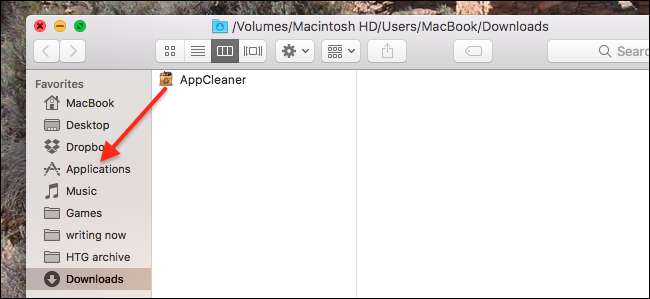
Програма поставляється у ZIP-файлі, який ви можете розпакувати, двічі клацнувши. Встановіть, як зазвичай, для Mac, перетягнувши піктограму в папку Applications.
Закрийте програму, яку потрібно скинути (для прикладу будемо використовувати Twitter), а потім відкрийте AppCleaner. Натисніть кнопку вгорі праворуч, щоб переглянути список встановлених програм.
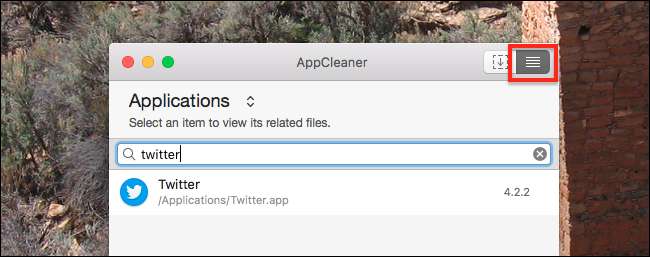
Знайдіть програму, для якої ви хочете видалити налаштування, за допомогою пошуку або прокрутки. Клацніть на свою програму, і ви побачите список файлів для видалення. Зніміть позначку з самої програми в цьому списку - таким чином AppCleaner залишить програму на місці, але видалить всі її налаштування.

Якщо ви впевнений досвідчений користувач, ви можете переглянути список і переконатися, що все пов’язано з вашим додатком. Якщо ні, не панікуйте: AppCleaner, як правило, досить добре видаляє лише те, що стосується певної програми. Натисніть "Видалити", коли будете готові, і все буде відправлено в кошик.
Запустіть програму, і ви побачите всі налаштування, відновлені за замовчуванням. Це означає, що якщо ви раніше входили в обліковий запис, вам потрібно буде ввійти знову.

Сподіваємось, все, що ви більше не зламаєте, але ми обидва знаємо, що це неправда. Потужні користувачі ламають речі; це саме так, тому вам слід тримати AppCleaner під рукою.
Вручну: пошук у папці бібліотеки
Якщо ви не хочете встановлювати AppCleaner лише з цією метою або якщо AppCleaner відчуває проблеми з пошуком потрібних файлів, ви можете зробити це вручну.
Спочатку закрийте програму, яку потрібно скинути. Тоді перейдіть до папки "Бібліотека" вашого Mac та знайдіть назву програми. Не використовуйте пробіли, навіть якщо назва програми має пробіл. Потім звужте пошук, натиснувши “Бібліотека” на панелі інструментів над результатами.
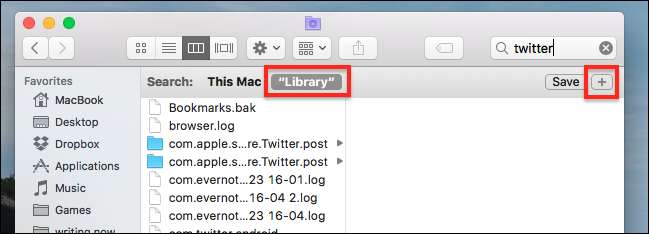
Ви побачите багато результатів, більшість з яких не мають значення. Щоб звузити речі, я люблю обмежувати результати папками. Для цього клацніть піктограму “+” під полем пошуку, а потім встановіть для другого рядка значення “Kind” - “Folder”. Подобається це:
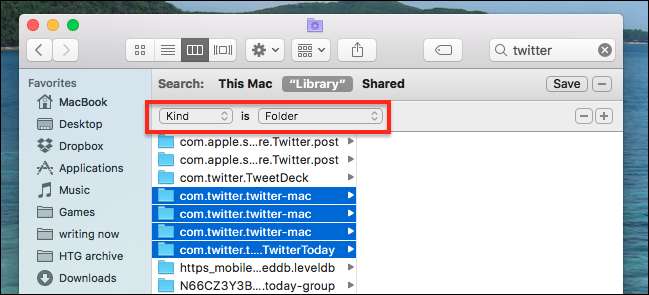
Тепер знайдіть папки, які відповідають вашому додатку. У нашому прикладі, програма Mac для Twitter, відповідні папки називаються "com.twitter.twitter-mac", але це буде залежати від програми, яку ви намагаєтеся очистити.
Визначити, які папки видалити, може бути загадкою. Іноді правильні папки дотримуватимуться шаблону: com, за яким слід назва компанії, яка робить додаток, за якою йде назва самої програми. Але іноді папки матимуть прямі назви, наприклад "Firefox". Використовуйте своє найкраще судження та намагайтеся уникати видалення папок, що посилаються на інші програми. Наприклад: у наведеному вище списку я не видалив папку "TweetDeck", оскільки це цілком інша програма. Вам доведеться застосувати подібне судження.
Переконавшись, що ви знайшли правильні папки, видаліть їх. Запустіть програму, і все знову має бути встановлено за замовчуванням.

Тепер ви можете вільно ламати речі своїм надмірним налаштуванням, товариші божевільні. Насолоджуйтесь!







